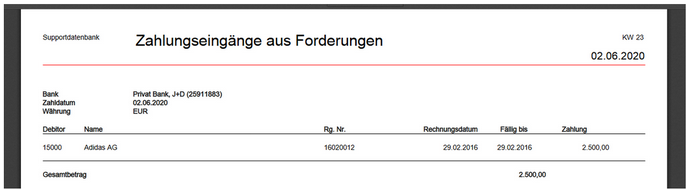Einstellung: Offene Posten Ausgangsrechnungen
- Dokumentationsstand: 5.3.68
- Ab Lizenztyp: Buchhaltung
- Benutzerrecht: Agentur > Einstellungen > Optionen > Offene Posten
- Modul: Nein
Hintergrund
Im Dialog Rechnungswesen ❯ Offene Posten ❯ Forderungen ❯ Zahlungen eintragen kann man
in einer Liste alle offenen (unbezahlten) Ausgangsrechnungen sehen, daraus mehrere Rechnungen auswählen und in einem Arbeitsgang die gewünschten Zahlungen hinterlegen.
Voraussetzungen
Damit Ausgangsrechnungen als bezahlt gekennzeichnet werden können, müssen diese gebucht sein und natürlich einen noch zu zahlenden Restbetrag aufweisen.
Forderungen > Zahlungen eintragen
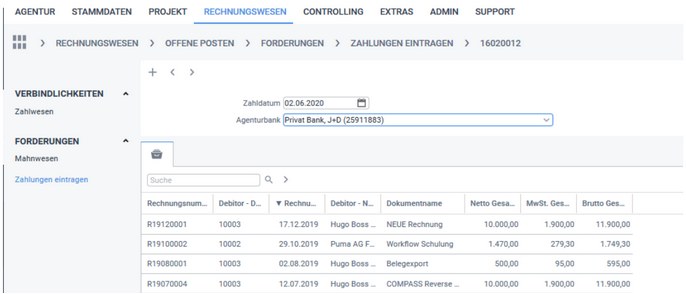
Hier werden nun alle Ausgangsrechnungen angezeigt, die gebucht sind und noch nicht vollständig bezahlt wurden.
Mit diesem Dialog können beliebig viele Ausgangsrechnungen markiert werden und in einem Arbeitsgang die jeweiligen Zahlungen zu den Ausgangsrechnungen erfasst werden. Nachdem PROAD alle Zahlungen generiert hat, erhalten Sie eine Zahlungsliste als Report.
Im Dialog sehen Sie die Felder:
- Zahldatum
- Agenturbank
- Dialogliste
- Funktionsmenü
- Summen
Zahldatum
Das Zahldatum wird für jede erzeugte Zahlung eingetragen. Das Tagesdatum ist voreingestellt.
Agenturbank (Agentur > Agentur > Banken)
Die Agenturbank ist das Geldinstitut, das für jede erzeugte Zahlung eingetragen wird. Die Hauptagenturbank ist voreingestellt.
Dialogliste
Die Dialogliste zeigt alle verfügbaren Ausgangsrechnungen. Sie können die Dialogliste wie gewohnt konfigurieren und als Favoriten für eine spätere Wiederverwendung speichern.
Funktionsmenü
- Als bezahlt markieren: Trägt die Zahlungen für die selektierten Rechnungen ein.
- Öffne Ausgangsrechnung: Öffnet die gewählte Rechnung im entsprechenden Projekt > Tab Rechnung.
Summen
Im Summenbereich werden die Summen aller bzw. der markierten Ausgangsrechnungen angezeigt.
Beachten Sie bitte, dass die Beträge in Agenturwährung angezeigt werden.
Zahlungen erzeugen
Über das Funktionsmenü können Sie mit dem Eintrag „Als bezahlt markieren“ für alle markierten Ausgangsrechnungen die entsprechenden Zahlungen erzeugen.
Es wird folgende Meldung angezeigt: Zahlungsliste
Zahlungsliste
Nach jedem Zahlungslauf wird eine Liste der Zahlungen als PDF ausgegeben. Dieses PDF wird, je nach Einstellungen im Browser, sofort geöffnet oder erscheint als Eintrag im Downloadmanager.
Beachten Sie bitte auch, dass für jede Währung eine Summe gedruckt wird.